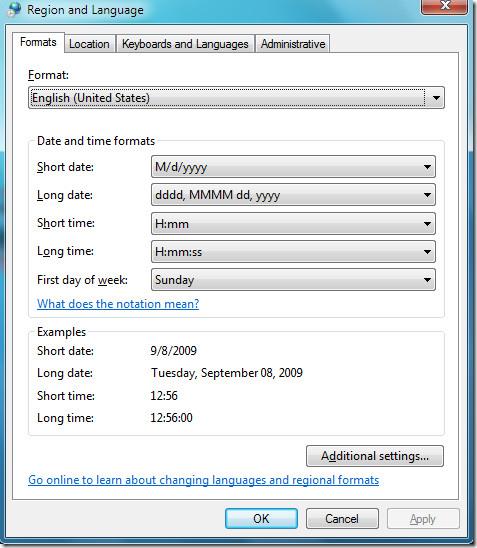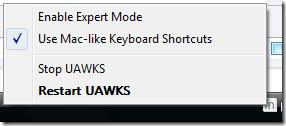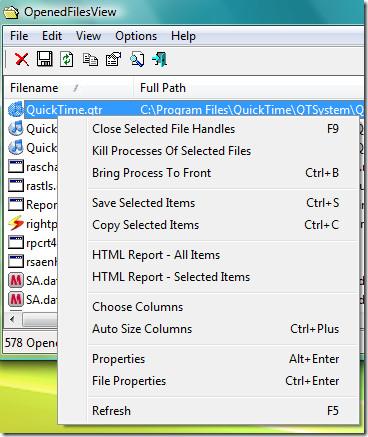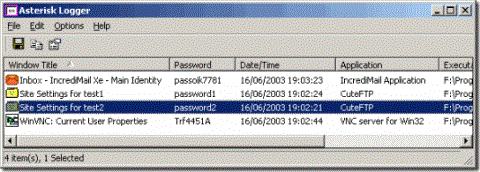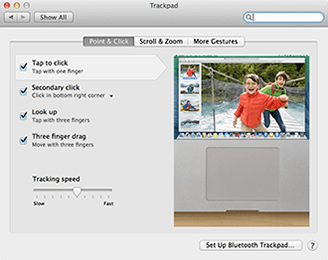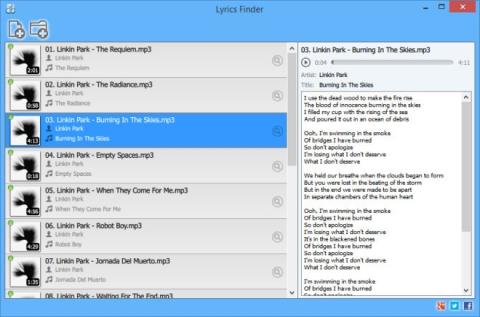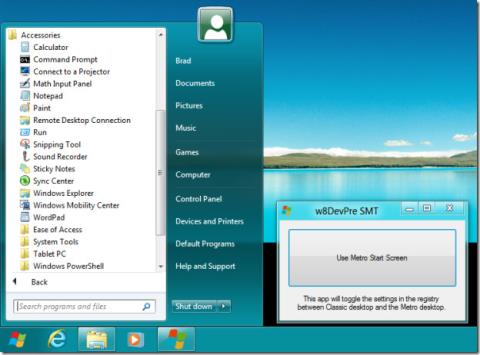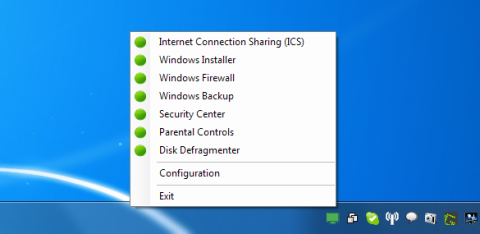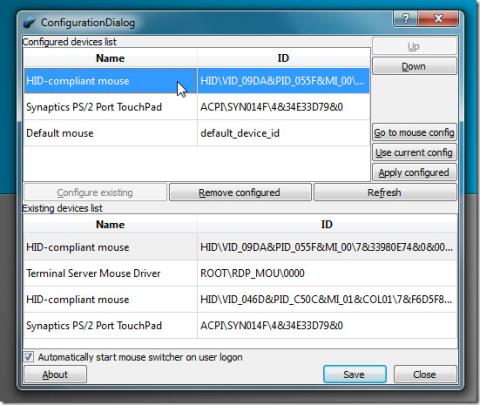Microsoft Office Outlook 2010 備份
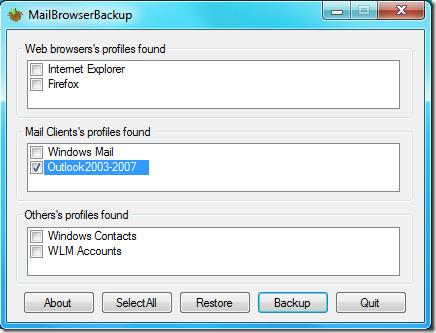
Outlook 2010 是微軟推出的新一代桌面郵件用戶端。它經過了大幅改進,速度更快,功能也比以前更加豐富。基本
“未安裝顯卡驅動程序,或者驅動程序無法正常工作。請安裝適當的硬件驅動程序。”
如果您曾經在 Windows 11 PC 上收到此提示,我打賭您可以體會到被拒絕訪問需要顯卡才能運行的基本應用程序是多麼令人沮喪。
儘管如此,在Windows 11上出現此錯誤和類似錯誤是很常見的,特別是當您的驅動程序已過時或在系統後端被篡改時。
值得慶幸的是,Windows 11 的優點之一是它可以輕鬆地在操作系統中執行簡單的任務。您可以使用以下三種方法中的任何一種輕鬆更新驅動程序。

通過 Windows 更新部分進行更新
按照慣例,當您更新到最新版本的 Windows 11 時,您的顯卡應該獲得最新的相關驅動程序。不過,常規 Windows 更新可能無法找到適合您的電腦型號的驅動程序。
在這種情況下,您所要做的就是通過 Windows 更新部分手動更新驅動程序。
您將收到確認下載成功的提示。在嘗試啟動所需的應用程序或遊戲之前,請確保重新啟動電腦。
通過設備管理器更新
您可以深入研究設備管理器以獲取更強大的選項來更新圖形驅動程序。使用以下步驟:
PS:有些電腦配備兩種圖形硬件,分為集成式和專用式。集成顯卡嵌入到主板 soc 中,而專用顯卡是獨立硬件,通常是兩者中更強大的。
當您按照上述步驟展開顯示適配器時,您將找到兩個圖形選項。確保右鍵單擊您想要運行的應用程序或遊戲所需的應用程序或遊戲。右鍵單擊目標圖形硬件後,單擊“更新驅動程序”開始下載。
從 PC 製造商網站下載更新
我通常用來下載驅動程序的一個方便技巧是挖掘電腦製造商的網站。雖然使用前面的兩種方法下載顯卡驅動程序更容易,但如果您想保留文件以供將來使用,則可以使用此選項。
要下載顯卡驅動程序,請在 Google 上使用關鍵字“PC 型號 + 顯卡 + 驅動程序”。從 URL 上包含您的 PC 製造商名稱的搜索結果中下載。否則,單擊以 Driverscape 作為 URL 的搜索結果,然後按照下載提示進行操作。
最後的註釋
根據您的電腦型號,應用於圖形的更新可能不會在系統後端顯示,除非您重新啟動。確保在更新顯卡驅動程序後重新啟動電腦,然後再重新啟動所需的應用程序。
Outlook 2010 是微軟推出的新一代桌面郵件用戶端。它經過了大幅改進,速度更快,功能也比以前更加豐富。基本
預設情況下,Windows 7 以 24 小時格式顯示時間,因此,如果您想要取得 AM/PM 符號來簡化操作,則需要進行一些
蘋果的無線藍牙鍵盤既酷炫又性感。但它的限制在於它只能在 OS X 系統上使用,無法在 Windows 系統上使用。如果你
嘗試刪除或移動檔案時,是否遇到以下錯誤:無法刪除或移動:存在共用衝突。源或
出於安全考慮,許多應用程式會將您的密碼儲存在星號 (*) 後面。但這些密碼可以透過許多安全工具查看。
開始之前,先聲明一下。雖然我主要寫 Mac 相關的內容,而且這篇文章的標題本身就帶有敵意,但請知悉,本文內容
軟體開發人員在開發新應用程式時面臨許多挑戰,但也許最大的挑戰是弄清楚如何
了解如何使用簡單的第三方工具,只需單擊即可輕鬆啟用或停用 Windows 8 開始功能表(Metro UI 開始畫面)。
使用 Windows 服務監視器,確保您的 Windows 服務順利運作。輕鬆監控、啟動和停止服務。
對於那些喜歡對外部滑鼠和觸控板使用不同滑鼠速度設定的用戶來說,自動滑鼠切換器是一個很棒的開源工具。